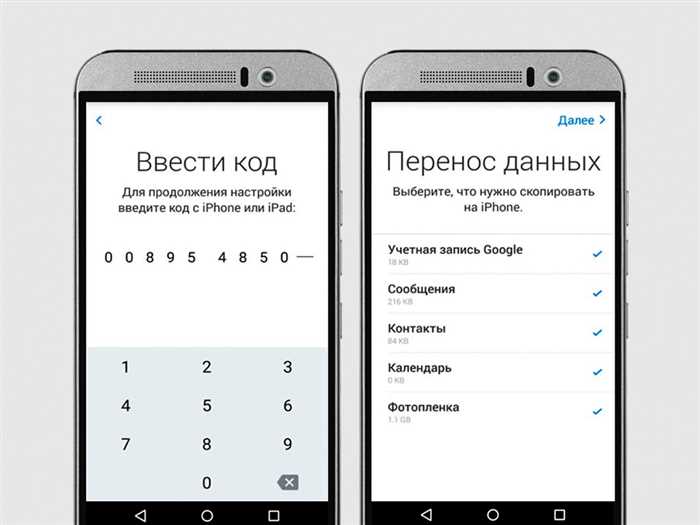
Перенос данных с одного устройства на другое может быть довольно сложной задачей, особенно если речь идет о переносе данных с андроид на андроид. Однако, с правильной инструкцией и немного терпения, вы сможете успешно перенести все необходимые данные на новое устройство.
Первым шагом в процессе переноса данных с андроид на андроид является резервное копирование всех важных данных на вашем старом устройстве. Это может включать в себя контакты, сообщения, фотографии, видео, заметки и другие файлы. Для этого вы можете использовать встроенные инструменты резервного копирования, такие как Google Drive или облачные сервисы, такие как Dropbox или OneDrive.
После того, как вы создали резервную копию всех данных на старом устройстве, вы можете перейти к новому устройству. Включите его и следуйте инструкциям по настройке. Когда вы достигнете экрана «Восстановление данных», выберите опцию «Восстановить из резервной копии».
Затем вам будет предложено выбрать источник резервной копии. Выберите резервную копию, которую вы создали на старом устройстве. После этого начнется процесс восстановления данных на новом устройстве. Будьте терпеливы, это может занять некоторое время, особенно если у вас много данных.
После завершения процесса восстановления данных, вы сможете использовать новое устройство со всеми вашими старыми данными. Убедитесь, что все ваши данные были успешно перенесены, проверив контакты, сообщения, фотографии и другие файлы. Если что-то не перенеслось, вы можете повторить процесс или воспользоваться другими инструментами для переноса данных.
Перенос контактов

Существует несколько способов перенести контакты с одного Android-устройства на другое:
1. С использованием учетной записи Google: если вы уже используете учетную запись Google на своем старом устройстве, вы можете синхронизировать контакты с облаком Google и затем войти в свою учетную запись Google на новом устройстве, чтобы получить доступ к этим контактам.
2. С помощью приложения «Контакты»: на большинстве Android-устройств есть встроенное приложение «Контакты», которое позволяет экспортировать и импортировать контакты. Вы можете использовать это приложение, чтобы создать резервную копию контактов на старом устройстве и затем восстановить их на новом устройстве.
3. С использованием сторонних приложений: на Google Play Store есть множество приложений, которые позволяют переносить контакты с одного устройства на другое. Вы можете выбрать приложение, которое наиболее подходит для ваших потребностей и следовать инструкциям по его использованию.
Независимо от выбранного способа, важно следовать инструкциям и сохранять резервные копии данных, чтобы избежать потери контактов при переносе на новое устройство.
Синхронизация с Google аккаунтом
1. На первом устройстве (откуда нужно перенести данные) откройте «Настройки» и найдите раздел «Аккаунты».
2. В списке аккаунтов выберите Google и войдите в свой аккаунт или создайте новый, если у вас его еще нет.
3. После входа в аккаунт откройте настройки синхронизации и выберите типы данных, которые вы хотите перенести на другое устройство (контакты, календарь, заметки и т.д.).
4. На втором устройстве (куда нужно перенести данные) также откройте «Настройки» и найдите раздел «Аккаунты».
5. В списке аккаунтов выберите Google и войдите в тот же аккаунт, который вы использовали на первом устройстве.
6. После входа в аккаунт откройте настройки синхронизации и убедитесь, что выбраны те же типы данных, которые вы выбрали на первом устройстве.
7. После этого данные будут автоматически синхронизироваться между устройствами. Если вы внесете изменения на одном устройстве, они автоматически отобразятся на другом.
Таким образом, синхронизация с Google аккаунтом позволяет легко и быстро перенести данные на другое андроид устройство. Этот метод особенно полезен, если у вас есть большое количество контактов, календарных событий или других важных данных, которые вы хотите сохранить при переходе на новое устройство.
Использование приложения для резервного копирования
Для начала, вам потребуется установить приложение для резервного копирования на оба устройства. В Google Play Store есть множество таких приложений, например, «Google Drive», «Samsung Smart Switch» и другие.
После установки приложения на оба устройства, вам нужно будет создать резервную копию данных на первом устройстве. Для этого запустите приложение и следуйте инструкциям на экране. Обычно вам будет предложено выбрать тип данных, которые вы хотите сохранить, например, контакты, фотографии, видео и т.д.
После создания резервной копии данных на первом устройстве, вам нужно будет восстановить эти данные на втором устройстве. Для этого запустите приложение на втором устройстве и выберите опцию восстановления данных. Затем следуйте инструкциям на экране, чтобы восстановить данные с резервной копии.
Важно отметить, что при использовании приложения для резервного копирования некоторые данные могут быть сохранены только в облаке, например, в Google Drive. Поэтому перед использованием приложения убедитесь, что у вас есть доступ к интернету и достаточно свободного места в облачном хранилище.
Таким образом, использование приложения для резервного копирования является удобным и надежным способом перенести данные с одного андроид устройства на другое. Следуйте инструкциям приложения и ваши данные будут безопасно сохранены и восстановлены на новом устройстве.
Перенос через SIM-карту

Если у вас есть SIM-карта, вы можете использовать ее для переноса данных с одного устройства Android на другое. Вот как это сделать:
- Вставьте SIM-карту в старое устройство Android, на котором хранятся данные, которые вы хотите перенести.
- На старом устройстве откройте настройки и найдите раздел «Контакты» или «Управление контактами».
- Выберите опцию «Экспорт» или «Сохранить контакты на SIM-карту».
- Подтвердите экспорт данных на SIM-карту.
- Извлеките SIM-карту из старого устройства и вставьте ее в новое устройство Android, на которое вы хотите перенести данные.
- На новом устройстве откройте настройки и найдите раздел «Контакты» или «Управление контактами».
- Выберите опцию «Импорт» или «Восстановить контакты с SIM-карты».
- Подтвердите импорт данных с SIM-карты.
Теперь данные с SIM-карты будут перенесены на новое устройство Android, и вы сможете использовать их на новом устройстве.
Перенос фотографий и видео
Как перенести данные с одного андроид-устройства на другое? Это вопрос, который часто возникает у пользователей. Особенно, когда речь идет о переносе фотографий и видео. В этом разделе мы расскажем вам, как это сделать.
Существует несколько способов перенести фотографии и видео с одного андроид-устройства на другое. Рассмотрим каждый из них подробнее.
| Способ | Описание |
|---|---|
| 1. Через USB-кабель | Самый простой и надежный способ. Подключите оба устройства к компьютеру с помощью USB-кабеля. На андроид-устройстве, с которого вы хотите перенести данные, откройте проводник и найдите папку с фотографиями и видео. Выделите нужные файлы, скопируйте их и вставьте в папку на другом андроид-устройстве. |
| 2. Через облачное хранилище | Если у вас есть аккаунт в облачном хранилище, таком как Google Диск или Яндекс.Диск, вы можете загрузить фотографии и видео на него с одного устройства и затем скачать их на другое устройство. Для этого вам потребуется установить соответствующее приложение на оба устройства и войти в свой аккаунт. |
| 3. Через Bluetooth | Если у вас есть Bluetooth на обоих устройствах, вы можете передавать фотографии и видео между ними. Включите Bluetooth на обоих устройствах, найдите друг друга в списке доступных устройств и установите соединение. Затем выберите нужные файлы и отправьте их на другое устройство. |
| 4. Через приложение для передачи файлов | Существуют специальные приложения, которые позволяют передавать файлы между андроид-устройствами. Некоторые из них: SHAREit, Xender, Send Anywhere. Установите одно из этих приложений на оба устройства, откройте его на обоих устройствах, выберите нужные файлы и отправьте их на другое устройство. |
Теперь вы знаете, как перенести фотографии и видео с одного андроид-устройства на другое. Выберите подходящий для вас способ и переносите данные без проблем!
Использование облачного хранилища

Если вам необходимо перенести данные с одного устройства на другое, вы можете воспользоваться облачным хранилищем. Облачное хранилище позволяет сохранить данные в интернете и получить к ним доступ с любого устройства.
Для того чтобы перенести данные с андроида на андроид с использованием облачного хранилища, следуйте инструкциям ниже:
| Шаг | Описание |
|---|---|
| 1 | Установите на оба устройства приложение облачного хранилища, например, Google Диск или Яндекс.Диск. |
| 2 | Зарегистрируйтесь или войдите в свою учетную запись в приложении облачного хранилища. |
| 3 | На первом устройстве откройте приложение облачного хранилища и загрузите данные, которые вы хотите перенести. |
| 4 | На втором устройстве откройте приложение облачного хранилища и войдите в свою учетную запись. |
| 5 | Найдите загруженные данные в облачном хранилище и скачайте их на второе устройство. |
| 6 | Теперь данные успешно перенесены с одного андроид-устройства на другое с использованием облачного хранилища. |
Использование облачного хранилища позволяет удобно и безопасно переносить данные между андроид-устройствами. Вы можете сохранить в облаке фотографии, видео, документы и другие файлы, а затем получить к ним доступ с любого устройства, подключенного к интернету.






